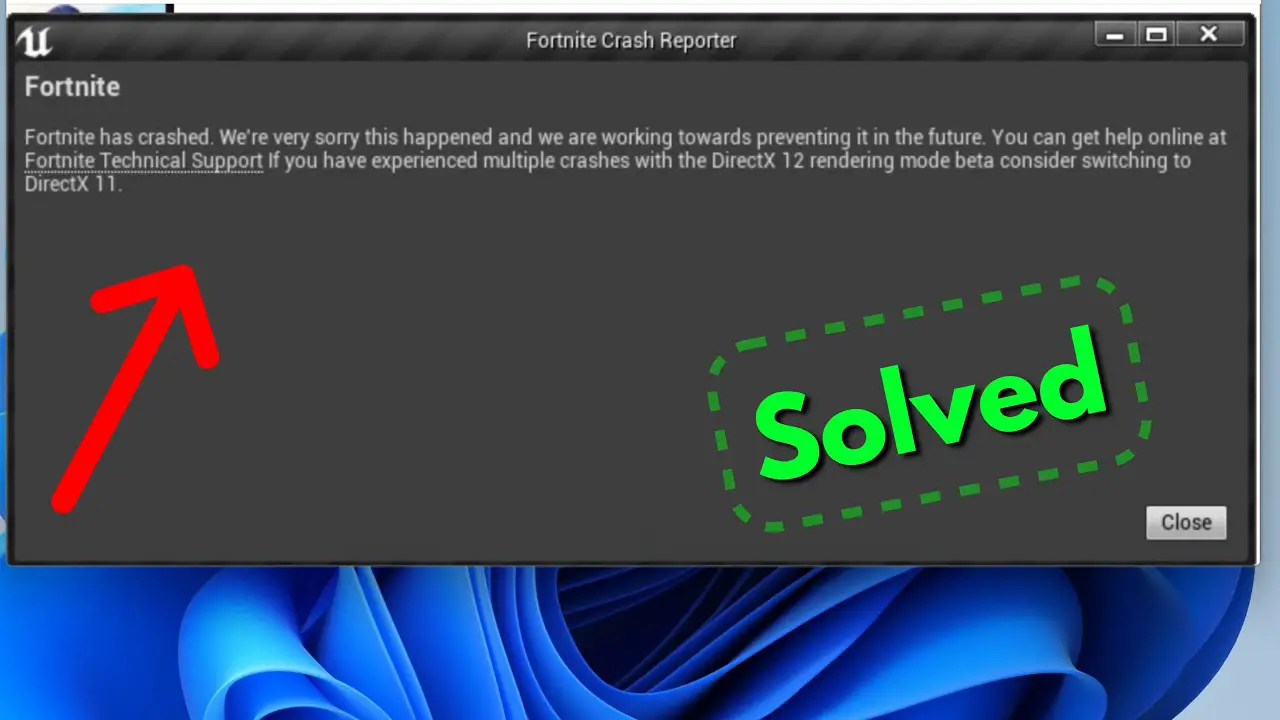
Masivně populární battle royale hra Fortnite od Epic Games si získala srdce milionů hráčů po celém světě. Může však být přitěžující, když hra často selhává na vašem PC, smartphonu Android nebo iPhone. V tomto článku se podíváme na nejčastější důvody pádů Fortnite a poskytneme vám praktické postupy pro odstraňování problémů, abyste hru znovu zprovoznili.
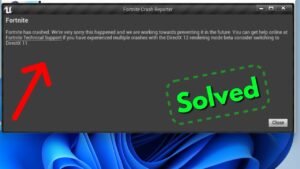
Kroky k opravě Fortnight Crashing na Androidu
Pokud při hraní Fortnite na vašem zařízení Android dochází k selháním, můžete zkusit problém vyřešit a opravit pomocí následujících kroků:
- Restartujte zařízení: Někdy může jednoduchý restart vyřešit dočasné softwarové závady. Stiskněte a podržte tlačítko napájení na zařízení Android a vyberte „Restartovat“ nebo „Restartovat“.
- Zavřete aplikace na pozadí: Ujistěte se, že na pozadí neběží příliš mnoho aplikací, protože mohou spotřebovávat systémové prostředky a způsobovat konflikty. Přejetím prstem ze spodní části obrazovky nahoru otevřete přepínač aplikací a odtáhněte nepotřebné aplikace.
- Vymazat mezipaměť Fortnite: Vymazání mezipaměti pro Fortnite může pomoci vyřešit problémy související s poškozenými nebo zastaralými dočasnými soubory. Přejděte do Nastavení zařízení a poté na Aplikace nebo Správce aplikací. Najděte Fortnite v seznamu nainstalovaných aplikací, klepněte na něj a vyberte „Úložiště“. Vyberte „Vymazat mezipaměť“ pro odstranění dočasných souborů.
- Aktualizace Fortnite: Ujistěte se, že máte na svém zařízení Android nainstalovanou nejnovější verzi Fortnite. Otevřete obchod Google Play, vyhledejte „Fortnite“ a pokud je k dispozici aktualizace, klepněte na tlačítko „Aktualizovat“.
- Uvolněte úložný prostor: Nedostatek úložného prostoru může vést k problémům s výkonem. Odstraňte nepotřebné aplikace, soubory nebo média, abyste uvolnili místo na svém zařízení. Soubory můžete také přesunout na externí SD kartu, pokud to vaše zařízení podporuje.
- Zakázat optimalizaci baterie: Některá zařízení Android mají agresivní nastavení optimalizace baterie, která mohou narušit výkon her. Přejděte do Nastavení svého zařízení, vyberte „Baterie“ nebo „Optimalizace baterie“ a v seznamu aplikací najděte Fortnite. Pro lepší výkon jej nastavte na „Neoptimalizovat“ nebo vypněte optimalizaci baterie.
- Kontrola aktualizací systému: Ujistěte se, že vaše zařízení Android má nainstalované nejnovější aktualizace systému. Tyto aktualizace často zahrnují opravy chyb a vylepšení, která mohou pomoci vyřešit problémy s kompatibilitou s hrami, jako je Fortnite. Přejděte do Nastavení, vyberte „Systém“ a vyhledejte „Aktualizace softwaru“ nebo podobnou možnost pro kontrolu aktualizací.
- Přeinstalujte Fortnite: Pokud problém přetrvává, můžete zkusit Fortnite odinstalovat a znovu nainstalovat. Přejděte do Nastavení svého zařízení, poté Aplikace nebo Správce aplikací, najděte Fortnite a vyberte „Odinstalovat“. Poté přejděte do obchodu Google Play, vyhledejte „Fortnite“ a znovu nainstalujte hru.
- Kontaktujte podporu Fortnite: Pokud žádný z výše uvedených kroků nevyřeší problém se zhroucením, můžete se obrátit na tým podpory Fortnite a požádat o další pomoc. Mohou mít konkrétní doporučení nebo si být vědomi jakýchkoli přetrvávajících problémů souvisejících s modelem vašeho zařízení nebo verzí softwaru.
Pamatujte, že uvedené kroky představují obecné metody odstraňování problémů a nemusí zaručit opravu pro každou situaci. Vývojáři hry mohou také vydat specifické záplaty nebo aktualizace, které řeší známé problémy, takže být informován o oficiálních oznámeních a fórech Fortnite může být užitečné.
TNejčastější příčina pádů Fortnite
Několik věcí může způsobit pád Fortnite na různých platformách. Pochopení těchto faktorů vám pomůže identifikovat problém a použít správná řešení.
Ovladače grafiky, které již nejsou podporovány:
Používání zastaralých grafických ovladačů může způsobit problémy s kompatibilitou a pád Fortnite.
Nedostatečné systémové požadavky:
Pokud váš počítač, zařízení Android nebo iPhone nesplňuje minimální systémové požadavky Fortnite, hra může spadnout.
Problémy s přehříváním:
Nadměrné nahromadění tepla může způsobit přehřátí hardwaru vašeho zařízení, což vede k pádům během hraní.
Softwarové konflikty:
Některé softwarové programy nebo aplikace běžící na pozadí mohou být v konfliktu s Fortnite a způsobit selhání.
Poškozené herní soubory:
Poškozené herní soubory mohou způsobit nestabilitu a pády ve Fortnite.
Kroky pro odstraňování problémů pro PC
Chcete-li vyřešit problémy s pádem Fortnite na vašem PC, postupujte takto:
Aktualizace ovladačů grafiky:
Ujistěte se, že vaše grafické ovladače jsou aktuální. Navštivte webovou stránku výrobce vaší grafické karty (NVIDIA nebo AMD) a stáhněte si nejnovější ovladače.
Ověřte systémové požadavky:
Potvrďte, že váš počítač splňuje minimální systémové požadavky pro Fortnite. Požadované specifikace najdete na oficiálních stránkách Fortnite nebo v dokumentaci hry.
Zkontrolujte přehřátí:
Sledujte teplotu svého počítače během hraní pomocí softwaru, jako je HWMonitor. Pokud se váš systém přehřívá, odstraňte veškerý prach z ventilátorů počítače, zajistěte řádné větrání a zvažte použití chladicí podložky.
Zakázat konfliktní software:
Dočasně vypněte všechny nepotřebné programy na pozadí, zejména překryvné vrstvy, jako je Discord, Steam nebo OBS, protože někdy mohou být v konfliktu s Fortnite.
Ověřte herní soubory:
Otevřete Spouštěč epických her, jděte do svého Knihovna, a klikněte na tlačítko ikona ozubeného kola vedle Fortnite. Vyberte „Ověřit si” pro kontrolu a opravu jakýchkoli poškozených herních souborů.
Kroky pro odstraňování problémů pro Android a iPhone
Pokud Fortnite padá na vašem zařízení Android nebo iPhone, zkuste následující kroky:
Aktualizace aplikace Fortnite:
Podívejte se na obchod Google Play nebo App Store, kde najdete dostupné aktualizace pro Fortnite. Nainstalujte nejnovější verzi, abyste zajistili nejstabilnější verzi.
Vymazat mezipaměť a data:
Přejděte na svém zařízení do aplikace Nastavení, najděte sekci Aplikace nebo Aplikace, vyhledejte Fortnite a vymažte mezipaměť a data. Poté aplikaci restartujte.
Restartujte zařízení:
Někdy může drobné problémy vyřešit jednoduchý restart. Restartujte své zařízení Android nebo iPhone a znovu spusťte Fortnite.
Obnovit předvolby aplikace:
Na Androidu přejděte do aplikace Nastavení, vyberte Aplikace nebo Aplikace, klepněte na nabídku se třemi tečkami a vyberte Obnovit předvolby aplikace. Potvrďte akci a znovu spusťte Fortnite.
Přeinstalujte aplikaci:
Odinstalujte Fortnite ze svého zařízení a poté jej znovu nainstalujte z obchodu Google Play nebo App Store. To může pomoci vyřešit jakékoli poškozené soubory nebo nastavení.
Optimalizace výkonu počítače pro Fortnite
Zvažte následující strategie pro zvýšení výkonu vašeho PC pro Fortnite a snížení pravděpodobnosti selhání:
Zavřete nepotřebné programy na pozadí:
Ukončete všechny nadbytečné programy na pozadí, zejména aplikace náročné na zdroje, které mohou mít vliv na výkon systému.
Upravte nastavení grafiky ve hře:
Snižte grafická nastavení ve Fortnite, abyste snížili zátěž na hardware vašeho počítače. Experimentujte s různými parametry, abyste našli správnou kombinaci výkonu a vizuální kvality.
Deaktivace nepotřebných překryvných vrstev:
Zakažte překryvy ze softwaru, jako je Discord nebo GeForce Experience, protože mohou spotřebovávat systémové prostředky a potenciálně narušovat Fortnite.
Udržujte svůj systém aktualizovaný:
Pravidelně aktualizujte svůj operační systém, grafické ovladače a další relevantní software, abyste zajistili kompatibilitu a využili zlepšení výkonu.
Proč investovat do čističky vzduchu?
Může být přitěžující mít časté pády při hraní Fortnite, ale podle postupů pro odstraňování problémů uvedených v tomto článku byste měli být schopni problém vyřešit na vašem PC, smartphonu Android nebo iPhone. Nezapomeňte zkontrolovat systémové požadavky, aktualizovat ovladače grafiky, vyřešit problémy s přehříváním a vyřešit konflikty programů. Zvažte optimalizaci počítače a udržování systému v aktuálním stavu, abyste dosáhli co nejlepšího výkonu.
Nejčastější dotazy
Existují nějaké specifické systémové požadavky pro Fortnite na PC?
Ano, Fortnite má minimální systémové požadavky pro optimální výkon na PC. Podrobné požadavky najdete na oficiálních stránkách Fortnite nebo v dokumentaci hry.
Proč Fortnite stále padá na mém PC?
K pádům Fortnite na PC může dojít kvůli zastaralým grafickým ovladačům, nedostatečným požadavkům na systém, přehřívání, konfliktům softwaru nebo poškozeným herním souborům.
Jak mohu opravit pád Fortnite na zařízeních Android?
Chcete-li opravit pád Fortnite na zařízeních Android, aktualizujte aplikaci, vymažte mezipaměť a data, restartujte zařízení, resetujte předvolby aplikace nebo aplikaci přeinstalujte.
Proč Fortnite havaruje na iPhonech?
Selhání Fortnite na iPhonech může být způsobeno problémy, jako jsou zastaralé verze aplikací, konflikty softwaru, nedostatečné zdroje zařízení nebo poškozené soubory.
Co mám dělat, pokud aktualizace ovladačů problém s padáním nevyřeší?
Pokud aktualizace ovladačů problém s padáním nevyřeší, můžete zkusit další kroky pro odstraňování problémů, jako je ověření systémových požadavků, kontrola přehřívání, deaktivace konfliktního softwaru nebo ověření herních souborů.






Napsat komentář